Pinnacle Studio 11 - activarea de caracteristici suplimentare - cartea „“
Următorii pași în timpul instalării și configurării inițiale a programului Pinnacle Studio Plus 11.
Instalarea Pinnacle Studio
Instalarea Pinnacle Studio, precum și orice program care începe cu introducerea mediului pe care programul este disponibil în CD-ROM și DVD. De obicei, programul de instalare pornește automat. În cazul în care nu autorun sau a unui program de configurare a fost anulat (de exemplu, Ctrl de retenție cheie), unitatea de auto-deschidere cu orice manager de fișiere (la fel ca Windows Explorer) și a alerga Setup.exe. Rezultatul este prima fereastră a programului de instalare, așa cum se arată în Fig. 1.1.
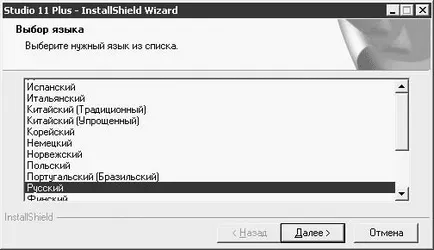
Fig. 1.1. Selectarea limbaj de programare
După selectarea limbii începe în sine și instalarea. De la bun început, se va cere să se înregistreze programul. Pentru ticipate sale impl trebuie să introduceți unele date din fereastra prezentată în Fig. 1.2. Numărul de serie Pinnacle Studio - o componentă necesară a datelor - trebuie să fie indicate pe disc sau în documentele care însoțesc CD-ul.
Fără capabilități de logare Pinnacle Studio va fi oarecum redus. de înregistrare poate fi amânată, dacă doriți, făcând clic pe butonul corespunzător din fereastra prezentată în Fig. 1.2. În acest caz, fereastra de înregistrare va apărea numai la accesarea funcțiilor care necesită înregistrare. Mai jos ne uităm la modul de a activa toate caracteristicile programului fără a fi nevoie să se înregistreze prin intermediul internetului.
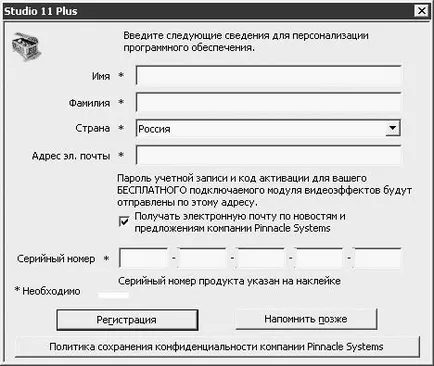
Fig. 1.2. Programul de înregistrare Fereastra
Aceasta este urmată de o fereastra cu textul acordului de licență, care trebuie în mod natural să ia, dacă doriți să continuați instalarea.
Fig. 1.3 este fereastra următoare fereastra cu textul acordului de licență. În această fereastră, nu uitați să schimbe modul în care programul va fi instalat în cazul în care dosarul implicit nu sunt îndeplinite (de exemplu, a propus pentru a instala discul cu puțin spațiu liber).

Fig. 1.3. Selectarea direcției de tip și de instalare
În ceea ce privește tipul de instalare, apoi, desigur, cea mai mare oportunitate oferă o instalare personalizată. Componentă fereastră de selecție care apare atunci când acest lucru este prezentat în Fig. 1.4. În această fereastră, puteți fi aproape toate lăsat neschimbate în cazul în care hard disk-ul are spațiul liber necesar.
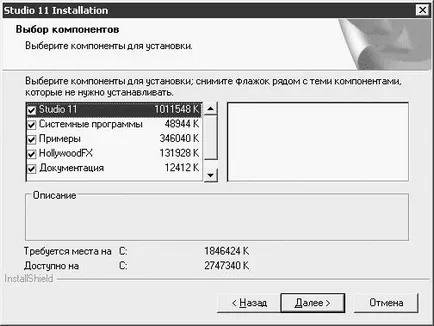
Fig. 1.4. Alegerea componentelor pentru a instala
După ce terminați acest pas este de a confirma gradul de pregătire pentru instalare și pentru un timp destul de lung pentru a viziona fereastra care arată procesul de instalare a programului. Din acest punct, instalarea are loc într-un mod automat. Nici intervenția utilizatorului este necesară în absența componentelor Studio de limba de instalare selectată, precum și în cazul unor erori care apar, cu toate acestea, nu prea des.
După instalarea componentelor standard, Pinnacle Studio, puteți instala componente suplimentare (Bonus de conținut), furnizate cu programul și sunt pe al doilea disc.
La sfârșitul instalării pe fereastra ar trebui să vedeți ecranul prezentat în Fig. 1.5.
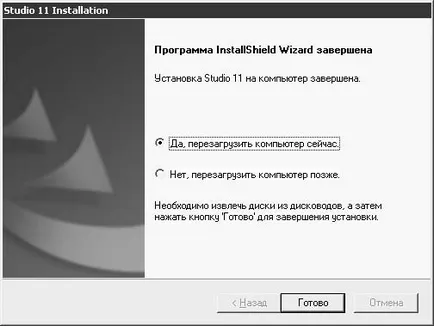
Fig. 1.5. instalare completă
Computer repornire mai bine. Apropo, de multe ori (dar nu și dacă instalați Pinnacle Studio) instalatorii cu privire la posibilitatea de a reporni computerul sugerează doar un singur răspuns - da.
Din fericire, cea mai recentă versiune de Studio vă va oferi mai multă stabilitate și performanță. Cu toate acestea, ar trebui să examineze conținutul discului cu Pinnacle Studio (sau uita-te pe Internet) și pentru a instala actualizarea, dacă este cazul. La momentul scrierii acestei cărți a fost disponibil update Studio pentru versiunea 11.1.1.5224.
Activarea caracteristici suplimentare
Această subsecțiune descrie activarea caracteristici suplimentare Pinnacle Studio fără înregistrare pe Internet. Cu toate acestea, pentru acest lucru trebuie să aibă un cod de activare. Nu a fost activat în mod necesar imediat după instalare. Posibilități blocate Studio va fi simtit doar atunci când încercați să le folosească.
Pentru a găsi fereastra de intrare cheie de activare, puteți „plimba“ prin ferestrele care apar atunci când porniți programul neînregistrat (începând cu fereastra prezentată în Fig. 1.2). De asemenea, puteți să faceți clic Amintește-mi mai târziu, și după lansarea Studio utilizați comanda meniul Ajutor → Introduceți cheia de activare (fig. 1.6).
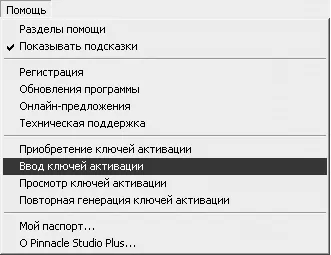
Fig. 1.6. Meniu, introduceți cheia de activare
În fereastra rezultată (fig. 1.7) trebuie să intre cel puțin o cheie pentru a activa o funcție sau un grup de funcții Studio.

Fig. 1.7. Introducerea cheii de activare
Interfață și cum să lucreze cu Pinnacle Studio
fereastra Pinnacle Studio cu un proiect gol (nou creat), este prezentată în Fig. 1.8.
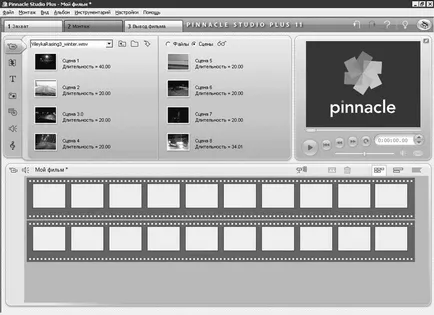
Fig. 1.8. Interfață Pinnacle Studio